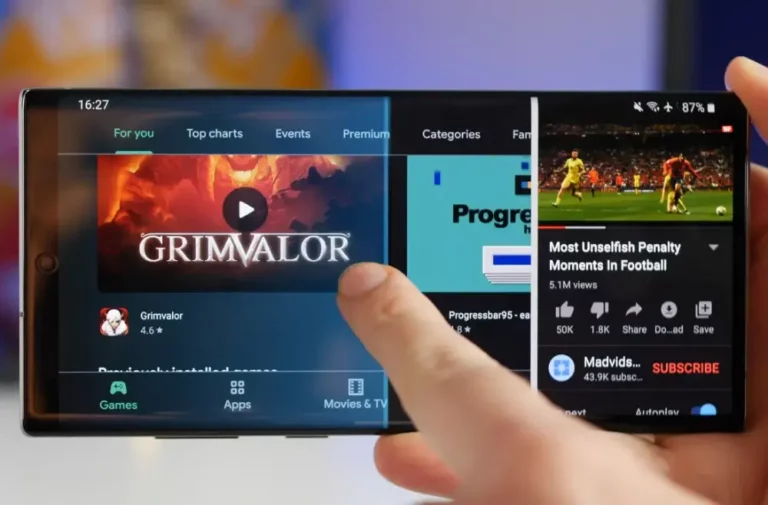Как удалить Discord –
Если вы больше не используете Discord или хотите переустановить его, логичным первым шагом будет удалить Discord с вашего устройства. Независимо от того, с какого устройства вы хотите удалить Discord, процесс удаления занимает не более пары быстрых шагов. После удаления приложения вам также необходимо удалить все оставшиеся папки и кеши, оставшиеся на вашем устройстве.
Процесс удаления Discord отличается на каждом устройстве. Если вы хотите удалить Discord со своего планшета или мобильного телефона, процесс идентичен тому, как вы удалите любое другое приложение. Однако, если вы хотите удалить Discord на своем ПК, потребуется несколько дополнительных шагов.
Как удалить Discord на Mac
Вот как вы можете удалить Discord на вашем Mac. Перед удалением приложения убедитесь, что оно не работает в фоновом режиме, так как это может замедлить процесс удаления.
- Нажмите «Shift + Command + A», чтобы открыть папку «Приложения».
- Найдите Discord в папке «Приложения» и щелкните по нему.
- Перетащите значок в корзину в левом нижнем углу экрана.
- После удаления нажмите «Очистить корзину».
Вы еще не закончили. После удаления Discord вам также необходимо удалить все остаточные файлы или кеши. Вот как это делается:
Программы для Windows, мобильные приложения, игры - ВСЁ БЕСПЛАТНО, в нашем закрытом телеграмм канале - Подписывайтесь:)
- Запустите приложение Finder.
- Нажмите «Перейти» на верхней панели инструментов.
- Найдите «Перейти в папку…» в раскрывающемся меню.
- Во всплывающей вкладке введите «~ / Библиотека» и нажмите «Перейти».
- Вы можете искать оставшийся кеш в разных папках. Введите «~ / Library / Caches» или «~ / Library / Application Support».
Если вы найдете папки Discord, щелкните их и перетащите в корзину, как вы это делали с приложением Discord.
Как удалить Discord в Windows 10
Удаление Discord в Windows 10 обычно состоит из трех шагов. Во-первых, вам нужно отключить приложение в диспетчере задач, а затем выполнить процесс удаления приложения. Когда вы закончите, вам также необходимо удалить остатки кеша, оставленные приложением.
Вот как отключить Discord в диспетчере задач.
- Нажмите «Ctrl + Shift + Esc» на клавиатуре, чтобы запустить диспетчер задач.
- Щелкните вкладку «Автозагрузка» на верхней панели инструментов.
- Найдите Discord и выделите его.
- Перейдите к «Отключить» в левом нижнем углу экрана.
Следующим шагом будет удаление Discord прямо с вашего ПК. Вот как это делается:
- Зайдите в «Пуск» в правом нижнем углу экрана.
- Нажмите «Настройки» на левой боковой панели.
- Выберите «Приложения», затем перейдите в «Приложения и функции».
- Прокрутите вниз, пока не найдете Discord в списке.
- Щелкните Discord и перейдите в раздел «Удалить».
- Снова выберите «Удалить».
Последнее, что вам нужно сделать, это удалить остатки кеша из Discord. Следуйте инструкциям ниже, чтобы узнать, как:
- Перейдите к значку увеличительного стекла в левом нижнем углу экрана.
- Введите «Параметры проводника». Появится новое окно.
- Перейдите на вкладку «Просмотр».
- Выберите вариант «Показать скрытые файлы, папки и диски».
- Закройте вкладку и перейдите на Локальный диск (С).
- Перейдите в папку «Пользователи», затем в папку с вашим именем пользователя.
- Перейдите в «Данные приложения».
- Найдите папки «Local Discord» и «Roaming Discord» и удалите их.
Как удалить Discord на устройстве Android
Есть несколько способов удалить Discord с вашего устройства Android. Первый способ – с настройками. Следуйте инструкциям ниже, чтобы узнать, как:
- Перейти к настройкам. “
- Найдите в меню «Приложение». Снова нажмите «Приложение».
- Найдите Discord в списке приложений.
- Выберите «Удалить» в верхнем левом углу экрана.
- Подтвердите, что вы хотите удалить приложение, нажав «ОК».
Еще один способ удалить приложения с Android-устройства – через Google Play Store. Вот как это делается:
- Апри Google Play.
- Коснитесь изображения своего профиля в правом верхнем углу экрана.
- Перейдите в «Управление приложением и устройством».
- Выберите вкладку «Установлено».
- Найдите Discord в списке приложений и нажмите на него.
- Коснитесь «Удалить».
- Подтвердите, снова нажав «Удалить».
Неважно, какой метод вы выберете; в любом случае вы сделаете это за пару секунд.
Как удалить Discord на iPhone
Если вы хотите удалить Discord со своего устройства iPhone, это самый простой способ сделать это:
- Найдите Discord на главном экране.
- Нажмите и удерживайте приложение пальцем.
- Выберите «Удалить приложение».
- Во всплывающем меню нажмите «Удалить приложение».
- Подтвердите, что вы хотите удалить Discord, нажав «Удалить».
Чтобы навсегда удалить Discord с вашего iPhone, выполните следующие действия:
- Перейти к настройкам. “
- Найдите «Общие» в списке опций.
- Спуститесь в «Хранилище iPhone».
- Найдите Discord в списке приложений и нажмите на него.
- Выберите «Удалить приложение» внизу экрана.
- Подтвердите, снова нажав «Удалить приложение».
Как удалить Discord на Xbox?
Если вы хотите удалить Discord на Xbox, вы можете сделать это за пару шагов. Вот как это делается:
- Включите Xbox.
- Нажмите кнопку «Домой» на контроллере.
- Перейдите в меню «Мои игры и приложения».
- Перейти к приложению”.
- Выделите Discord в списке приложений.
- Нажмите кнопку меню на контроллере.
- Перейдите в «Удалить» и нажмите «А» на контроллере.
- Выберите «Удалить все».
Вот и все. Discord будет немедленно удален с вашего Xbox, и у вас будет больше места для других приложений и игр.
Как удалить Discord на iPad
Что касается планшетов, вы должны удалить Discord, как и любое другое приложение, которым вы больше не пользуетесь. Вот самый простой способ удалить Discord на iPad:
- Найдите приложение Discord на своем iPad.
- Коснитесь и нажмите пальцем на приложение Discord.
- Приложение начнет вибрировать, как на устройстве iPhone.
- Нажмите «x» над приложением.
- Выберите «Удалить приложение».
- Подтвердите, что вы хотите удалить Discord, снова нажав «Удалить».
Discord исчезнет с экрана через секунды. Если вы захотите переустановить приложение в какой-то момент, вам нужно будет перейти в App Store, чтобы загрузить его снова.
Отключить автоматический запуск Discord
Если вы не хотите, чтобы Discord запускался автоматически при включении устройства, вам необходимо отключить опцию запуска. Вот как это делается:
- Нажмите «Ctrl + Shift + Esc» на клавиатуре, чтобы запустить диспетчер задач.
- Перейдите на вкладку «Автозагрузка» на верхней панели инструментов.
- Найдите приложение Discord и выделите его.
- Перейдите к «Отключить» в левом нижнем углу экрана.
Другой способ отключить опцию автозапуска – использовать приложение Discord. Вот как это делается:
- Открытый раздор.
- Перейдите в «Настройки пользователя» в нижнем левом углу экрана.
- Найдите “Настройки окна” на левой боковой панели.
- Отключите переключатель «Открыть Discord».
Вот и все. В следующий раз, когда вы включите компьютер, Discord не откроется автоматически.
Дополнительные ответы на часто задаваемые вопросы
Почему я не могу удалить Discord?
Если ни один из этих методов не работает, и вы по-прежнему не можете удалить Discord со своего устройства, вы можете сделать еще одно: удалить Discord из реестра. Вот как это делается:
1. Нажмите «Пуск + R» на клавиатуре.
2. Введите «regedit» в поле и нажмите «ОК». Откроется редактор реестра.
3. Нажмите «Ctrl + F» на клавиатуре и введите «Discord».
4. Найдите папку Discord на левой боковой панели.
5. Щелкните папку правой кнопкой мыши и выберите «Удалить».
Мой Discord удален сам по себе
В некоторых случаях, когда вы пытаетесь запустить Discord, он не открывается и отображает уведомление об ошибке. Вот что вам нужно сделать, чтобы сбросить настройки приложения:
1. Откройте приложение «Выполнить», нажав «Пуск + R» на клавиатуре.
2. Введите «% AppData% / Discord» и нажмите «Enter».
3. Удалите папку.
4. Сделайте то же самое с «% LocalAppData% / Discord».
5. Нажмите «ОК» и удалите папку.
6. Перезагрузите ваше устройство.
Теперь все, что вам нужно сделать, это переустановить Discord, и проблем больше не должно быть.
Удалите Discord за несколько минут
Теперь вы знаете все методы, которые можно использовать для удаления Discord на различных устройствах. Вы также знаете, как отключить функцию автозапуска Discord. После того, как вы удалите приложение и очистите кеш, на вашем устройстве будет намного больше места для других приложений.
Вы когда-нибудь удаляли Discord раньше? Вы использовали какой-либо из методов, описанных в этой статье? Дайте нам знать в комментариях ниже.
Программы для Windows, мобильные приложения, игры - ВСЁ БЕСПЛАТНО, в нашем закрытом телеграмм канале - Подписывайтесь:)